CAD2010怎么添加样板文件?
溜溜自学 室内设计 2022-09-26 浏览:449
大家好,我是小溜,很多使用CAD的朋友都知道,每次在绘图之前都要都要创建图层,在制图的时候,也会需要添加一些样板,这样可以节省我们制图前的一些工作,那么CAD2010怎么添加样板文件?下面来一起看看吧!
想学习更多的“CAD”教程吗?点击这里前往观看溜溜自学网免费课程>>
工具/软件
硬件型号:联想(Lenovo)天逸510S
系统版本:Windows7
所需软件:CAD2010
方法/步骤
第1步
第一步,打开CAD2010,出现绘图界面;

第2步
第二步,单击鼠标右键出现一个菜单栏,然后点击“选项”,出现如图所示对话框,点击“文件”,进行下一步;
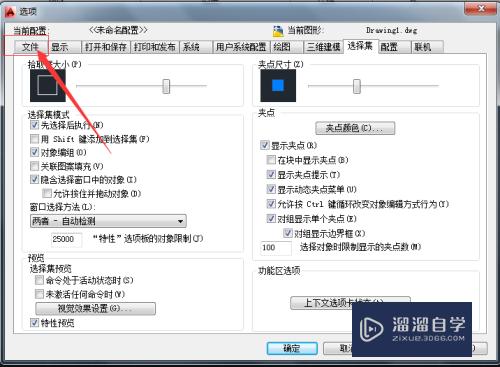
第3步
第三步,单击“样板设置”前面“+”号,进行下一步;
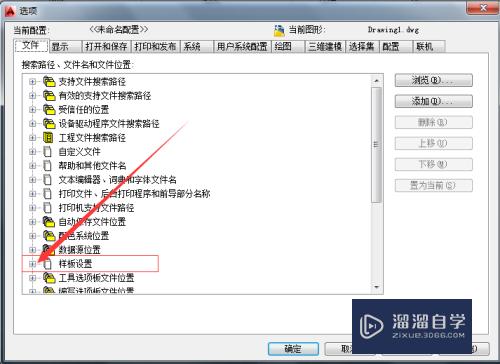
第4步
第四步,单击“快速新建的样板文件名”前面“+”号,进行下一步;
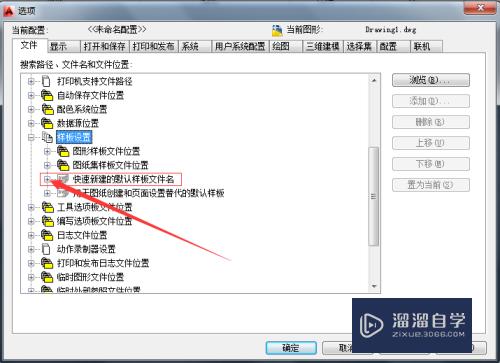
第5步
第五步,双击“无”,进行下一步;
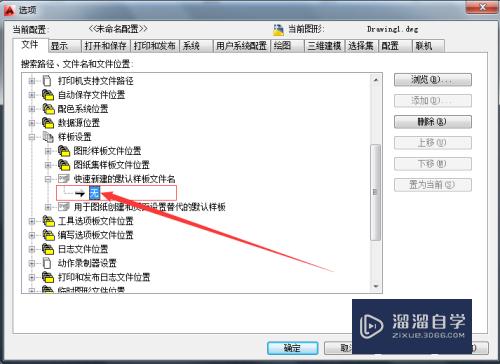
第6步
第六步,单击如图所示位置,选择图层样板文件,进行下一步;
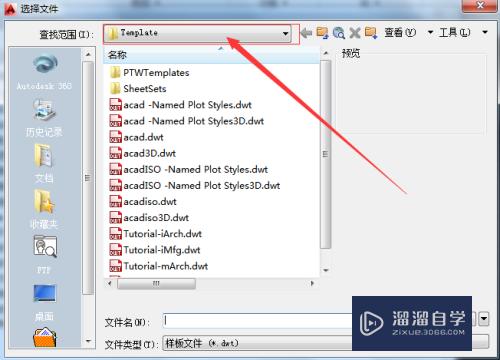
第7步
第八步,双击自己创建的dwt格式的图层样板(图中小编知识给大家示例),进行下一步;
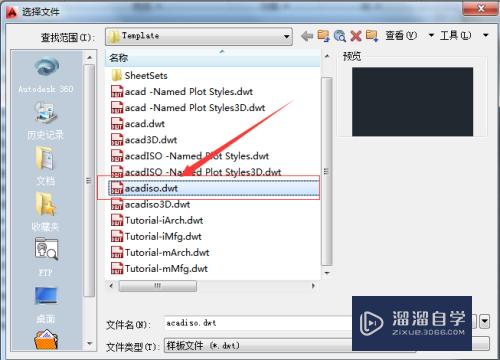
第8步
第八步,双击“打开”,进行下一步;
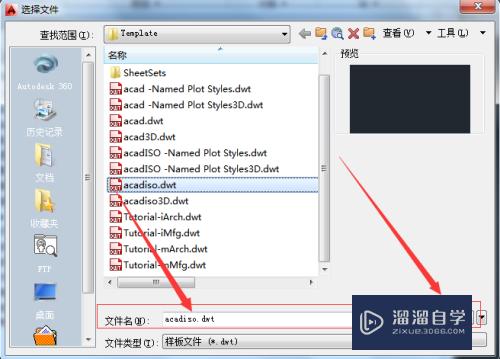
第9步
第九步,原来的“无”就变成了图层样板文件;
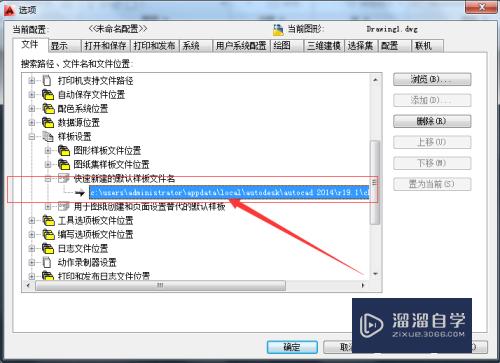
第10步
第十步,单击“应用”后单击“确定”。
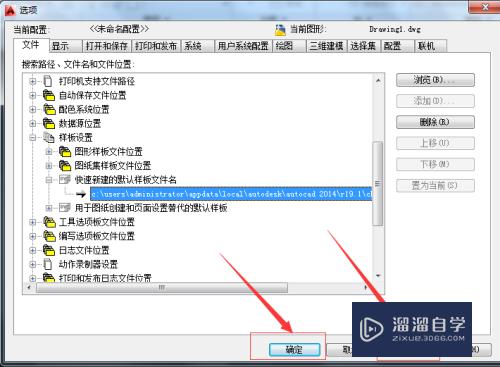
注意/提示
对于“CAD2010怎么添加样板文件?”相信小伙伴们都已经认真的看完了,如果大家在过程中遇到问题可以重新再看一遍,学习不是一朝一夕的,需要我们长期的练习。如果大家觉得文章不错可以持续关注溜溜自学哦。
相关文章
距结束 05 天 04 : 23 : 19
距结束 00 天 16 : 23 : 19
首页









